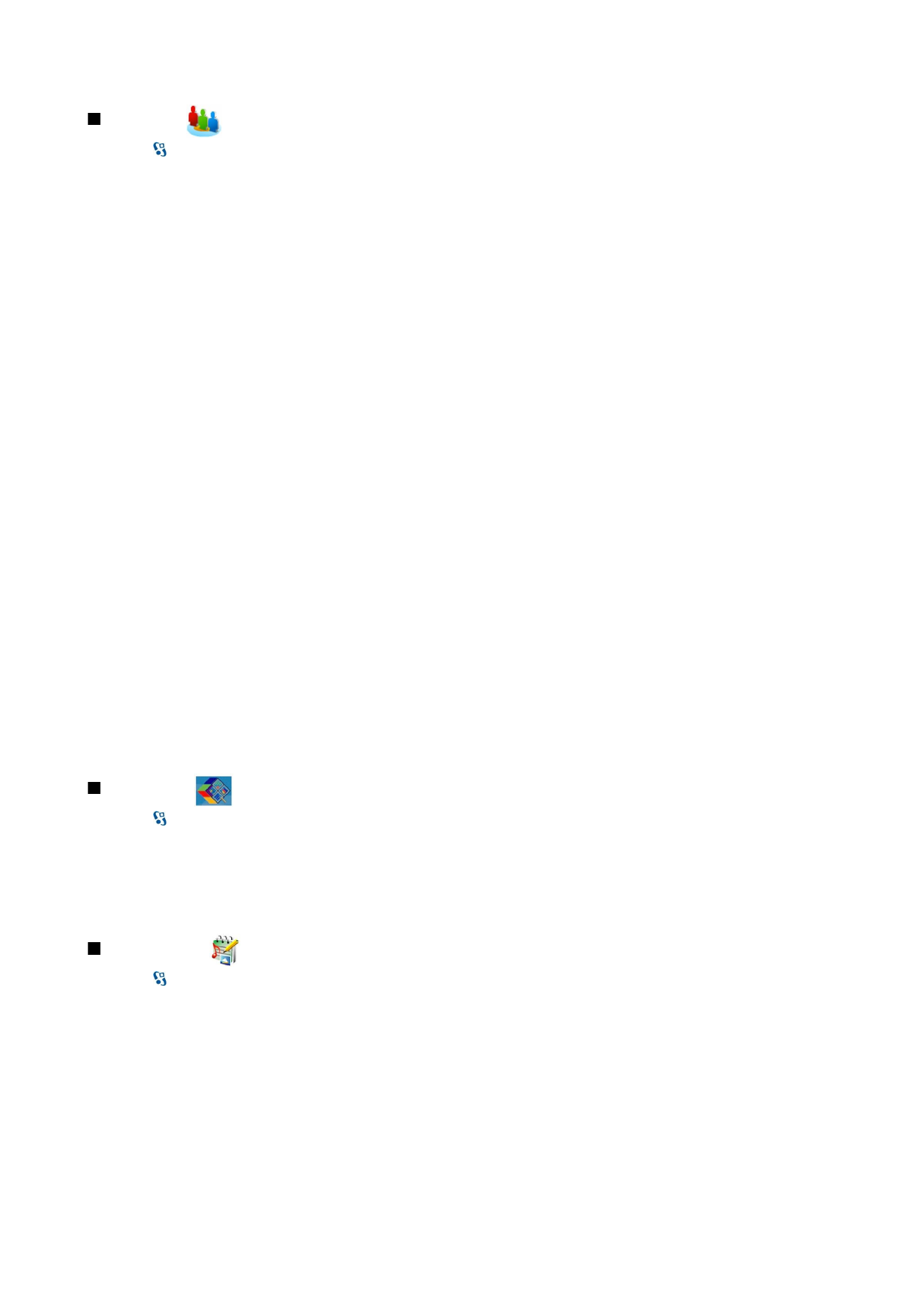
En equipo
Seleccione >
Oficina
>
Equipos
.
Gracias a En equipo podrá crear, editar y eliminar equipos y enviar mensajes, visualizar las páginas Web y el historial de
comunicación de los equipos y realizar llamadas a los equipos.
Para crear un equipo nuevo, seleccione
Opciones
>
Equipo
>
Crear nuevo
. Dé un nombre al equipo e introduzca la información
del servicio de multiconferencia, si fuera necesario. A continuación, seleccione los miembros del equipo.
Para seleccionar una acción, seleccione primero el equipo al que desea aplicar la acción, después desplácese hacia la derecha a
la barra de acciones y seleccione la acción deseada. Si no quiere aplicar la acción a todos los miembros del equipo, abra el equipo
y seleccione los miembros deseados. A continuación, seleccione una acción.
Para encontrar más acciones que las que se muestran en la barra de acciones, seleccione
Opciones
>
Acciones
. Están disponibles
las siguientes acciones:
•
Llamar
— Realice una llamada de teléfono al equipo o a los miembros del equipo seleccionados. Esta opción permite llamar
a los miembros del equipo uno a uno y poner las llamadas en espera hasta combinarlas en una multiconferencia (servicio de
red). El número máximo de participantes depende del servicio de red.
•
Crear mensaje
— Envíe un mensaje de texto, un mensaje multimedia o un mensaje de correo electrónico al equipo o a los
miembros del equipo seleccionados.
•
Llamar serv. multiconf.
— Inicie una llamada al servicio de multiconferencia (servicio de red) definido para el equipo
seleccionado.
•
Reg. comunicaciones
— Permite visualizar la comunicación para el equipo o para los miembros del equipo seleccionados.
•
Notas activas
— Escriba y lea notas relacionadas con el equipo.
•
Búsqueda de eq
— Busque contenido relacionado con el equipo o con miembros del equipo seleccionado.
•
Pulsar para hablar
— Comuníquese pulsando para hablar (servicio de red) con los miembros del equipo seleccionados.
•
Marc. Web del equipo
— Abra la carpeta de favoritos que contiene las páginas Web del equipo.
Para seleccionar qué acciones se muestran en la barra de acciones y en qué orden, seleccione
Opciones
>
Ajustes
>
Iconos
barra acciones
.